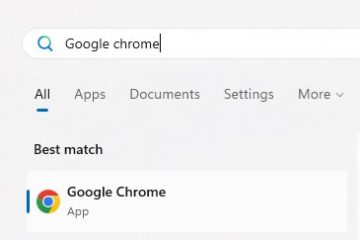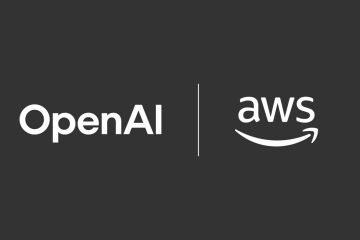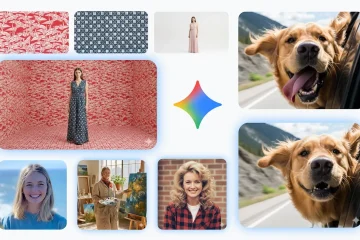Windows 11 Home o Windows 11 Pro? Questa è la domanda nella mente di molte persone da quando Microsoft ha rilasciato il suo nuovo sistema operativo. Entrambe le versioni hanno i loro pro e contro, ma quale dovresti scegliere per la tua attività?
In questo post del blog, discuteremo le differenze tra Windows 11 Home e Windows 11 Pro e ti aiuteremo a decidere quale versione è giusto per te.
Principali differenze tra Windows 11 Home e Pro
Ci sono molte differenze sostanziali tra Windows 11 Home e Pro. La differenza più notevole è che Windows 11 Pro include funzionalità di sicurezza aggiuntive, come la crittografia BitLocker e la protezione avanzata da malware.
Confrontiamo Windows 11 Home e Pro su vari parametri.
Windows 11 Home vs. Pro: sicurezza
Ci sono ulteriori misure di sicurezza in Windows 11 Pro poiché i clienti aziendali spesso gestiscono informazioni molto riservate. Il primo è il supporto della crittografia BitLocker. Con l’aiuto di questa funzione, i dati del tuo disco rigido vengono crittografati per impedire l’accesso non autorizzato. I tuoi file sono al sicuro anche se il tuo PC viene rubato da qualcun altro.
Un’altra funzionalità di sicurezza solo Pro è Windows Defender Advanced Threat Protection. Questo servizio aiuta a proteggere la tua azienda da attacchi sofisticati monitorando e identificando attività dannose sulla tua rete.
Windows 11 Pro include anche Windows Information Protection o WIP. Questo strumento di prevenzione della perdita di dati può aiutare a prevenire le fughe di dati all’interno di un’organizzazione. Le aziende possono, ad esempio, vietare agli utenti di trasmettere contenuti a terzi utilizzando le regole WIP. Rispetto alle alternative di terze parti, WIP è più facile da usare perché è integrato in Windows. WIP può anche distinguere tra dati personali e aziendali su un dispositivo, consentendo la cancellazione remota dei dati aziendali senza danneggiare i dati personali in caso di smarrimento o furto del PC.
Quindi, se stai cercando funzionalità di sicurezza avanzate, Windows 11 Pro è la strada da percorrere.
Windows 11 Home vs. Pro: gestione e distribuzione
Un’altra area in cui Windows 11 Pro brilla è nel suo capacità di gestione e distribuzione. Con Windows 11 Pro, puoi accedere all’Editor criteri di gruppo. Questo strumento ti consente di gestire varie impostazioni sul tuo PC, come account utente, opzioni di sicurezza e restrizioni software.
La distribuzione è anche più semplice con Windows 11 Pro.
Con l’aiuto di una funzionalità denominata Microsoft Deployment Toolkit, puoi distribuire rapidamente un’immagine personalizzata di Windows 11 Pro su più PC contemporaneamente. Ciò è particolarmente utile per le aziende che devono distribuire regolarmente nuove immagini del sistema operativo.
Quindi, se hai bisogno di un maggiore controllo sulle impostazioni del tuo PC e desideri distribuire Windows 11 più facilmente, allora la versione Pro è quella che dovresti ottenere.
Altre funzionalità di gestione esclusive di Windows 11 Pro sono:
Gestione dei dispositivi mobili Enterprise State RoamingAccesso assegnatoProvisioning dinamicoWindows Update for BusinessModalità KioskActive Directory/Azure AD
Windows 11 Home vs. Pro: virtualizzazione e desktop remoto
Un altro insieme di funzionalità disponibili solo in Windows 11 Pro sono la virtualizzazione e il desktop remoto. Con la virtualizzazione, puoi eseguire più sistemi operativi contemporaneamente sullo stesso PC. Questo è utile per gli sviluppatori che hanno bisogno di testare il loro software su diverse versioni di Windows. Hyper-V, uno strumento di virtualizzazione, è disponibile solo in Windows 11 Pro. Questo strumento è integrato in Windows, puoi creare macchine virtuali con esso.
Puoi utilizzare Hyper-V per eseguire un sistema operativo diverso o una versione precedente di Windows, se necessario per qualsiasi motivo. Il tuo PC host non verrà alterato dalle macchine virtuali, quindi tutto ciò che fai è privo di rischi. Ancora una volta, puoi farlo sulle edizioni Home utilizzando applicazioni di terze parti come VMware Workstation Player..box-4-multi-153{border:none !important;display:block !important;float:none !important;line-height:0px;margin-bottom:15px !important;margin-left:0px !important;margin-right:0px !important;margin-top:15px !important;max-width:100% !important;min-height:250px;min-width:250px;padding:0;text-align:center !important;}
Desktop remoto ti consente di connetterti a un altro computer su una rete e controllarlo come se fossi seduto di fronte ad esso. Questo è utile per gli amministratori IT che devono fornire supporto agli utenti in remoto.
Quindi, se hai bisogno di funzionalità di virtualizzazione o desktop remoto, dovrai ottenere Windows 11 Pro.
Windows 11 Home vs. Pro: supporto per CPU e RAM
L’ultimo set di funzionalità che esamineremo sono quelle relative al supporto per CPU e RAM.
Poiché Windows 11 Home e Pro hanno requisiti minimi di sistema simili, possono essere utilizzati sugli stessi PC. Tuttavia, Windows 11 Home e Windows 11 Pro hanno limiti superiori diversi. Ad esempio, i PC Windows 11 Home possono supportare solo una CPU e un socket CPU. Simile a questo, Windows 11 Home può avere solo 64 core CPU, mentre Windows 11 Pro può supportare fino a 128 core.
Inoltre, Windows 11 Home supporta”solo”128 GB di RAM. Naturalmente, sarà sufficiente per la maggior parte degli utenti regolari, anche i PC da gioco più sofisticati non richiedono così tanta RAM Windows 11 Pro, d’altra parte, aumentala a 2 TB, il che sarà utile principalmente se desideri costruire numerose macchine virtuali e dai loro una tonnellata di RAM.
Windows 11 Home vs. Pro: prezzo
Ora che abbiamo esaminato tutte le funzionalità di Windows 11 Pro ha da offrire, potresti chiederti quanto costa. Bene, la buona notizia è che Windows 11 Pro non è troppo costoso. Mentre la versione Windows 11 Home costa $ 139, la versione pro ti costerà $ 199.
Verdetto finale: dovresti acquistare Windows 11 Pro?
Quindi, dovresti acquistare Windows 11 Pro? Beh, dipende dalle tue esigenze.
Se sei un imprenditore o amministratore IT, t uando Windows 11 Pro è un gioco da ragazzi. Lo stesso vale per gli utenti esperti che necessitano di funzionalità di virtualizzazione e desktop remoto.
Per gli utenti normali, Windows 11 Pro offrirà alcune interessanti funzionalità aggiuntive, ma potrebbe essere eccessivo se tutto ciò di cui hai bisogno è un aggiornamento da Windows 11 Casa. In definitiva, la decisione dipende da quanto sei disposto a spendere e di quali funzionalità hai bisogno.
Ci auguriamo che questo articolo ti abbia aiutato a decidere se aggiornare o meno a Windows 11 Pro. In caso di domande, non esitare a lasciare un commento qui sotto!
Devo eseguire l’aggiornamento a Windows 11 Pro?
No, non è necessario eseguire l’aggiornamento a Windows 11 Pro. Se sei soddisfatto delle funzionalità offerte da Windows 11 Home, non è necessario eseguire l’aggiornamento. Tuttavia, se ritieni di aver bisogno di più caratteristiche e funzionalità, l’aggiornamento a Windows 11 Pro potrebbe essere una buona idea.
Quali sono le differenze tra Windows 11 Home e Pro?
La principale differenza tra Windows 11 Home e Pro è che Pro offre più funzionalità e funzionalità. Ad esempio, con Windows 11 Pro avrai accesso a funzionalità di sicurezza aggiuntive, desktop remoto, crittografia BitLocker e altro ancora. Se hai bisogno di queste funzionalità, l’aggiornamento a Windows 11 Pro è una buona idea.

Peter è un ingegnere elettrico il cui interesse principale è armeggiare con il suo computer. È appassionato della piattaforma Windows 10 e ama scrivere suggerimenti ed esercitazioni al riguardo.